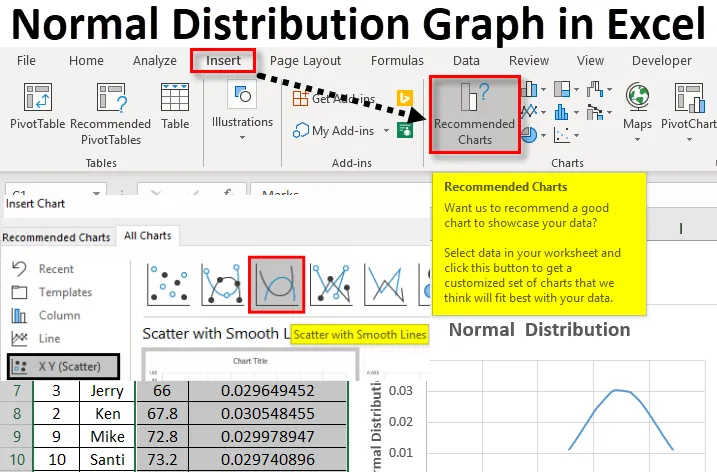
Графік нормального розподілу Excel (Зміст)
- Графік нормального розподілу в Excel
- Як розрахувати нормальний розподіл в Excel?
- Як зробити графік нормального розподілу в Excel?
Графік нормального розподілу в Excel
Графік нормального розподілу у excel - це функція безперервної ймовірності. Це поширений метод пошуку розподілу даних. Формула була знайдена в excel для пошуку нормального розподілу, який класифікується за статистичними функціями. Це повністю залежить від середнього та стандартного відхилень. Нормальний показник розподілу для заданого середнього та стандартного відхилень. Це вбудована функція пошуку середнього та стандартного відхилень для набору значень у excel. Для пошуку середнього значення використовується функція середнього значення. Нормальний розподіл обчислює функцію нормальної щільності ймовірності або кумулятивну функцію нормального розподілу. Графічне зображення цього нормального значення розподілу в Excel називається графіком нормального розподілу.
Як розрахувати нормальний розподіл в Excel?
Нижче наведені дані з прізвищем якогось учня та позначкою, отриманою ними в певній темі.
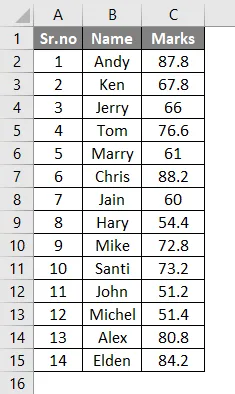
За допомогою цього спробуємо знайти нормальний розподіл. Щоб знайти нормальний розподіл, нам потрібні ще дві дані, це середнє та стандартне відхилення. Щоб знайти середнє, застосуйте середню функцію.
- Тут ми застосували формулу = СЕРЕДНЯ (C2: C15) . Де стовпець С складається з оцінок кожного учня.
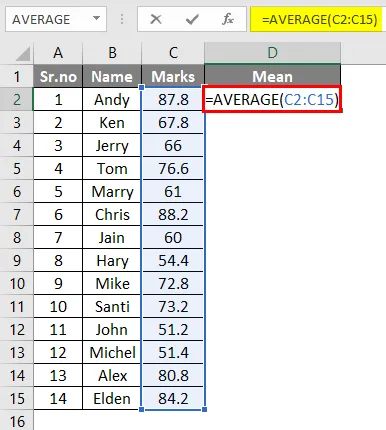
- Ви отримаєте середнє значення наведених даних, як показано нижче.
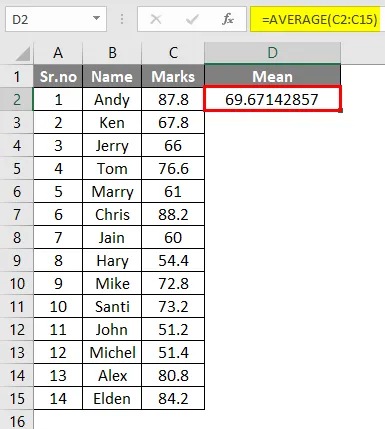
- Стандартне відхилення обчислюється за допомогою формули = STDEV (C2: C15) .
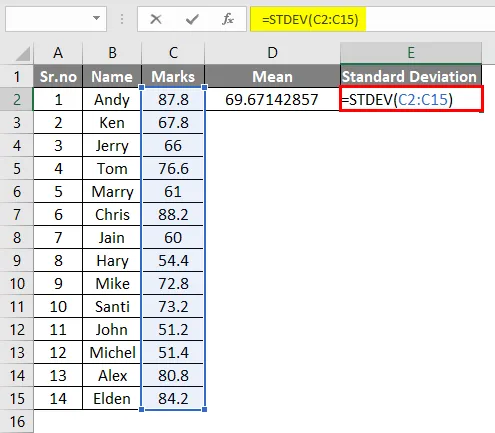
- Ви отримаєте значення стандартного відхилення даних даних, як показано нижче.

Тепер для графіка нормального розподілу у excel маємо середнє та стандартне відхилення даних даних. Використовуючи це, ми можемо знайти нормальний розподіл.
Нормальна функція розподілу - це статистична функція, яка допомагає отримати розподіл значень за середнім значенням. Це допоможе знайти варіацію значень серед набору даних. Це можна обчислити, використовуючи вбудовану формулу.
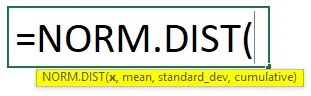
- X: визначає, для якого значення потрібно знайти розподіл.
- Середнє значення: Середнє арифметичне значення для розподілу.
- Standard_dev: стандартне відхилення для розподілу.
- Кумулятивний: це логічне значення. Істинне вказує функцію кумулятивного розподілу, а помилкове значення вказує на функцію маси ймовірностей.
Тут ми знаходимо нормальний розподіл у excel для кожного значення, яке є для кожної заданої позначки.
Вибираючи комірку F1, застосовується формула = NORM.DIST (C2, $ D $ 2, $ E $ 2, FALSE) Тут D2 і E2 - середнє, стандартне відхилення відповідно.
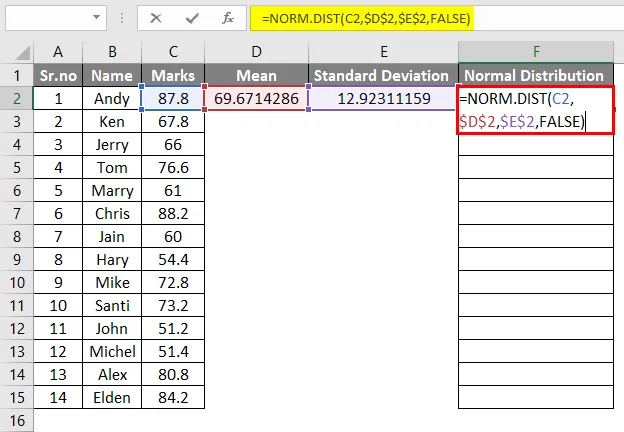
- Результат буде наведено нижче.
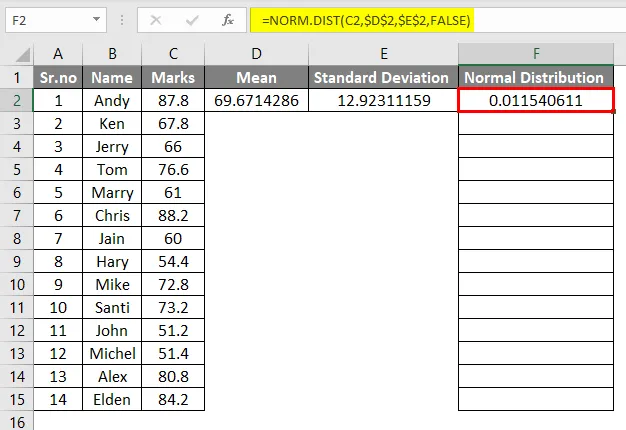
- Застосовуючи ту ж формулу для кожної позначки, ви отримаєте нормальні значення розподілу, як показано нижче.
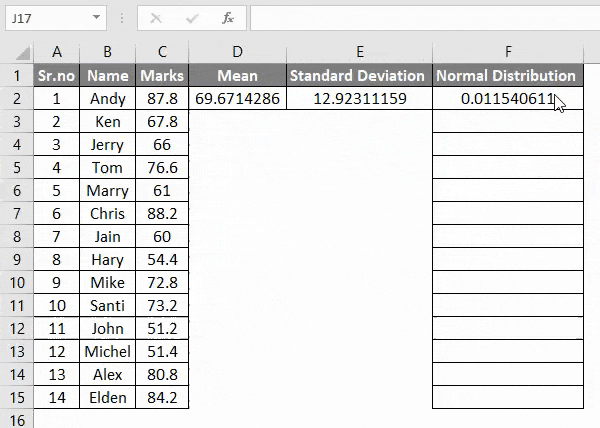
Як зробити графік нормального розподілу в Excel?
Зробити звичайний графік розподілу в excel дуже просто і легко. Давайте розберемося, як скласти звичайний графік розподілу в excel з прикладом.
Ви можете завантажити шаблон звичайного графіка розподілу звичайного шаблону тут - шаблон звичайного графіка розподілуРозраховано нормальні значення розподілу для оцінки кожної людини. Використовуючи наведені вище обчислення, ми можемо побудувати графік.
Ми можемо побудувати нормальний розподіл для оцінок кожної людини. Використовуйте таблицю нижче.
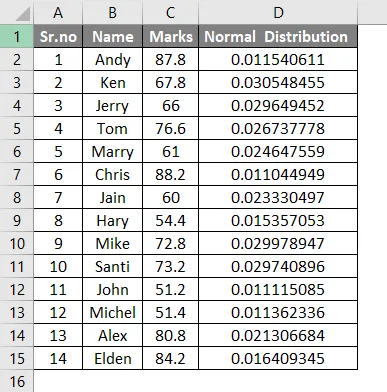
Для кращого розуміння, створюючи графік, стовпчик міток можна сортувати від найнижчого до найвищого. Це призведе до дзвоникової форми і вказує на нормальний розподіл від найнижчого до найвищого в таблиці Excel.
- Виберіть Стовпець позначок та перейдіть на вкладку Домашня сторінка <Сортування та фільтр <Сортування найменшого до найбільшого.

- Стовпець позначок буде відсортований від найменшого до найбільшого. А дані виглядають як нижче.

- Щоб зробити таблицю звичайним графіком розподілу у excel, виберіть стовпці таблиці Позначки та Нормальний розподіл. Перейдіть на вкладку Вставка та натисніть Рекомендовані діаграми .
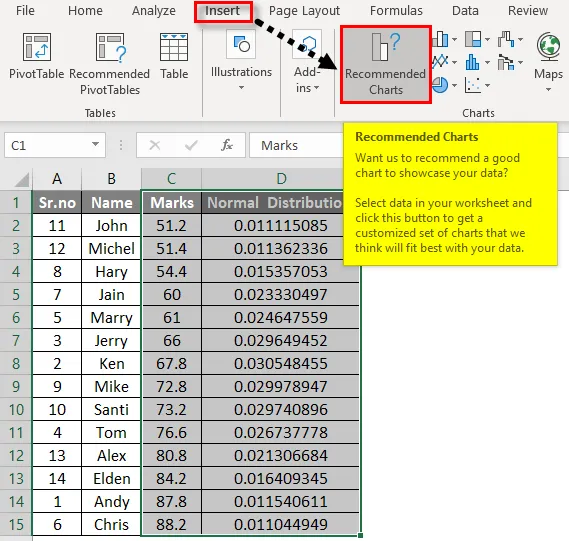
- Виберіть Усі діаграми під час вставлення діаграми.

- Виберіть XY (Scatter) і ви зможете вибрати заздалегідь задані графіки для швидкого запуску. У верхній частині діалогового вікна ви бачите вбудовані стилі, клацніть Скатертер третього стилю з гладкими лініями.

- Виберіть другий графік і натисніть Ок .
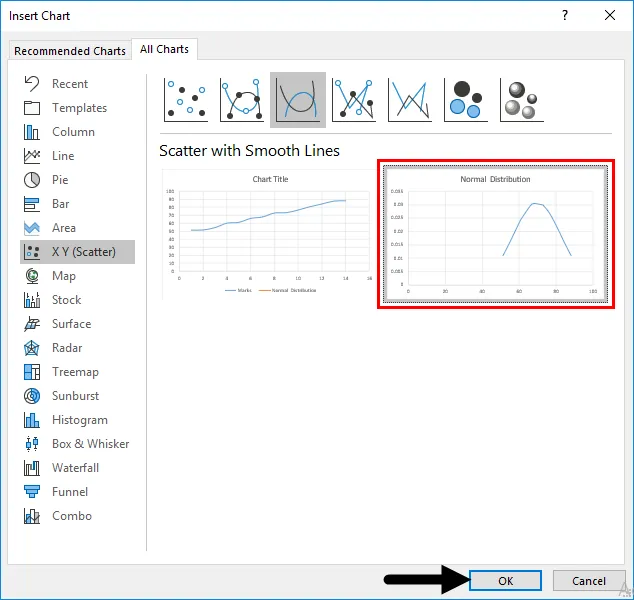
- Дані будуть розкидані у формі дзвоника, і це показує різницю у розподілі від найнижчого до найвищого.
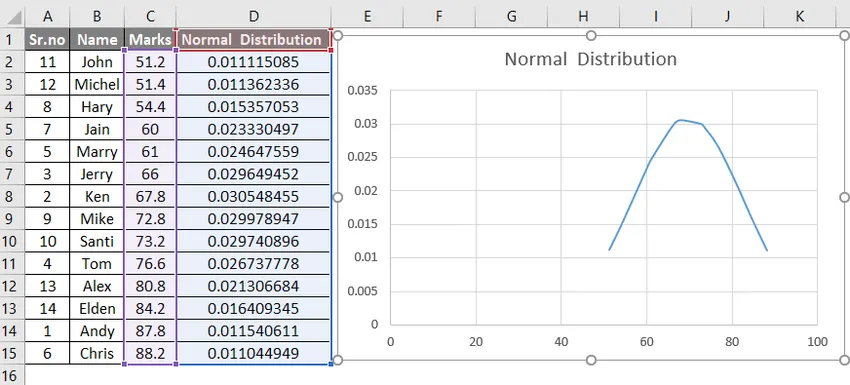
- Ми можемо дати ім’я по осям X і Y. Клацніть на символі «+», ви отримаєте додаткові речі для внесення змін на створений графік, а потім натисніть на заголовки осі .
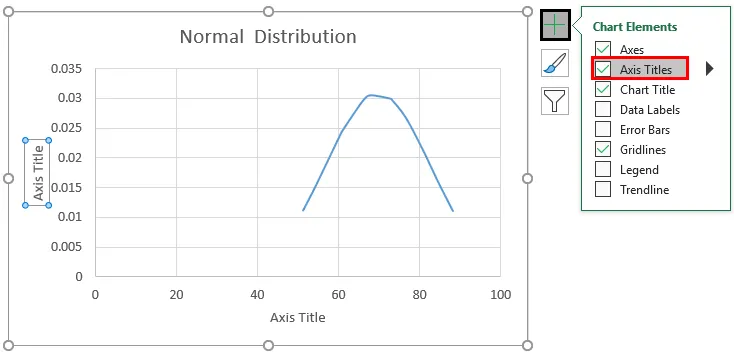
- Тепер імена осей згадуються, вставляючи заголовок осі.

Це нормальний графік розподілу для даних даних у excel. Цей графік полегшує аналіз. Хто перекреслив середнє значення або середнє значення, можна легко знайти.
Що потрібно пам’ятати
- Значення помилки #VALUE повернеться, коли середнє або стандартне відхилення не є числовим значенням.
- Коли стандартне відхилення ≤0 функція NORM.DIST повернеться #NUM! помилка
- Графік нормального розподілу у excel приводить до дзвіноподібної кривої.
- Сортуйте значення перед побудовою в графіку звичайного розподілу, щоб отримати кращий графік кривої форми у excel.
- Графік звичайного розподілу в excel - це графічне зображення нормальних значень розподілу в excel. Це показує розсіювання значень від середнього.
Рекомендовані статті
Це було керівництвом щодо нормального графіка розподілу в Excel. Тут ми обговорюємо, як зробити звичайний графік розподілу у excel разом із прикладом та шаблоном Excel, який можна завантажити. Ви також можете ознайомитися з іншими запропонованими нами статтями -
- Розподіл частоти в Excel
- Створення випадкових чисел в Excel
- Приклади графіків розсіювання в Excel
- Комбіновані графіки Excel